电脑怎么设置定时关机 电脑定时关机大家是怎么设置的
教程之家
操作系统
很多朋友在使用电脑的时候,想在凌晨把游戏或者大型文件下载好,如果不起来关机电脑一直耗着不仅浪费电还会烧坏硬盘,这就用到了定时关机的功能,很多朋友可能并不会电脑设置定时关机,没关系,其实步骤很简单,下面一起了解下吧!

运行命令符定时关机:
1、打开电脑,按住【Win+R】组合键,弹出运行命令,在编辑框内输入如下命令:shutdown -s -t 3600;
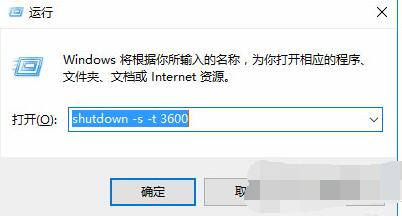
2、shutdown -s -t 3600命令的含义如下:shutdown -s表示关机,shutdown -s -t表示电脑关机倒计时,最后面的数字则表示倒计时时间,单位为秒。也就是说电脑将在3600秒后自动关机;
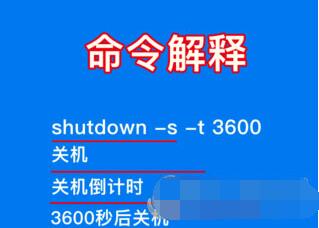
3、如果想要实现电脑自动关机,只要输入这串运行命令即可完成,输入之后,点击“确定”按钮,电脑就会弹出提示框;

4、如果想取消自动关机或者定时关机,可以打开“运行”命令,输入如下字符:shutdown -a;
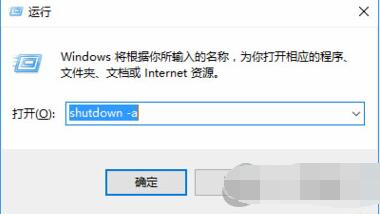
5、输入完成,电脑就会提示“计划的关闭已取消”的信息提示弹窗,表示我们已经取消自动倒计时关机了。

以上便是电脑设置定时关机的教程了,看完是不是觉得非常简单。大家可以关注教程之家,里面有很多精彩教程带给大家喔。
![笔记本安装win7系统步骤[多图]](https://img.jiaochengzhijia.com/uploadfile/2023/0330/20230330024507811.png@crop@160x90.png)
![如何给电脑重装系统win7[多图]](https://img.jiaochengzhijia.com/uploadfile/2023/0329/20230329223506146.png@crop@160x90.png)

![u盘安装win7系统教程图解[多图]](https://img.jiaochengzhijia.com/uploadfile/2023/0322/20230322061558376.png@crop@160x90.png)
![win7在线重装系统教程[多图]](https://img.jiaochengzhijia.com/uploadfile/2023/0322/20230322010628891.png@crop@160x90.png)

![鸿蒙系统功能介绍-华为鸿蒙系统功能详细介绍[多图]](https://img.jiaochengzhijia.com/uploadfile/2021/0608/20210608182816554.jpg@crop@240x180.jpg)

![win11更新文件怎么删除 win11更新文件删除的方法介绍[多图]](https://img.jiaochengzhijia.com/uploadfile/2021/0813/20210813235158325.jpg@crop@240x180.jpg)